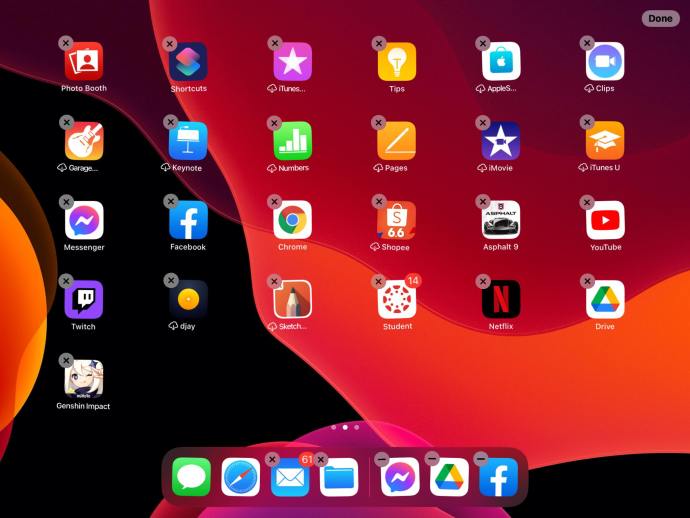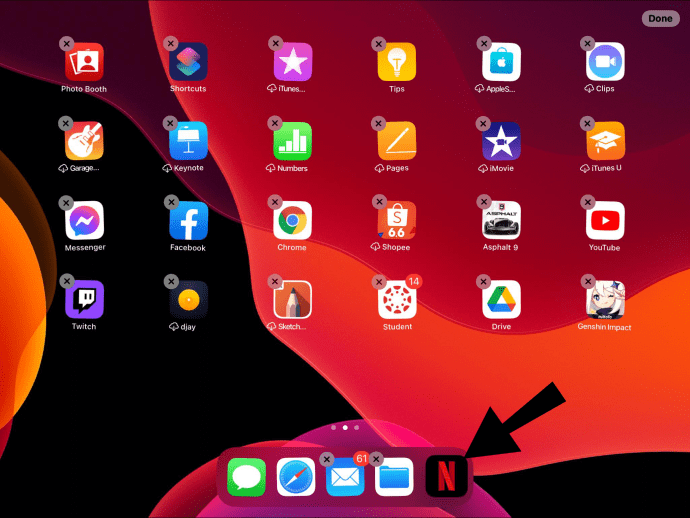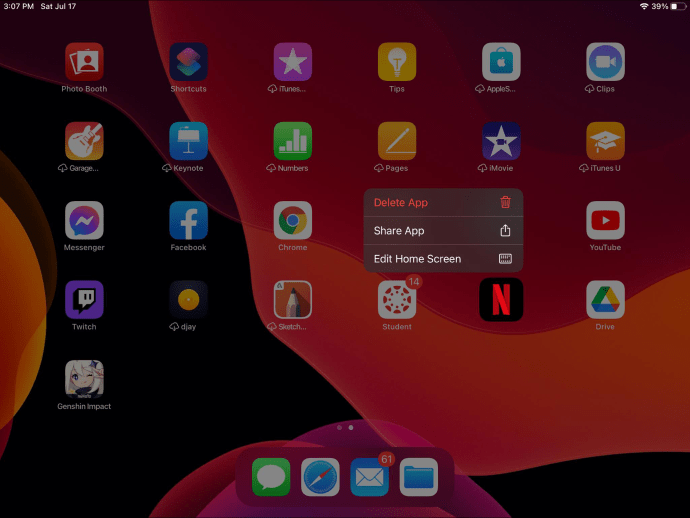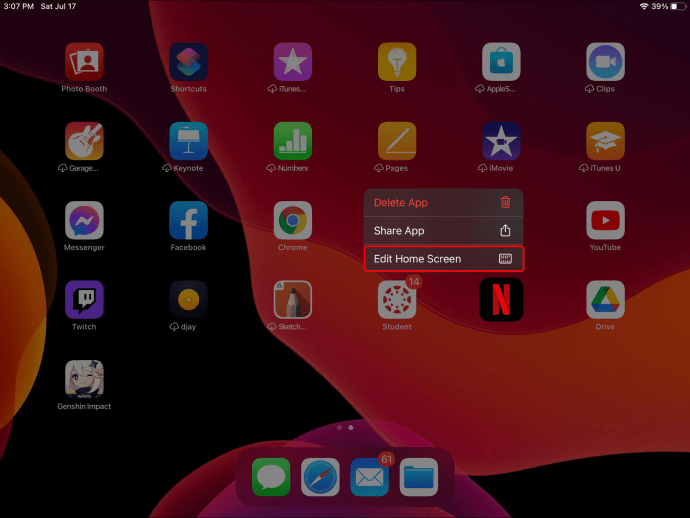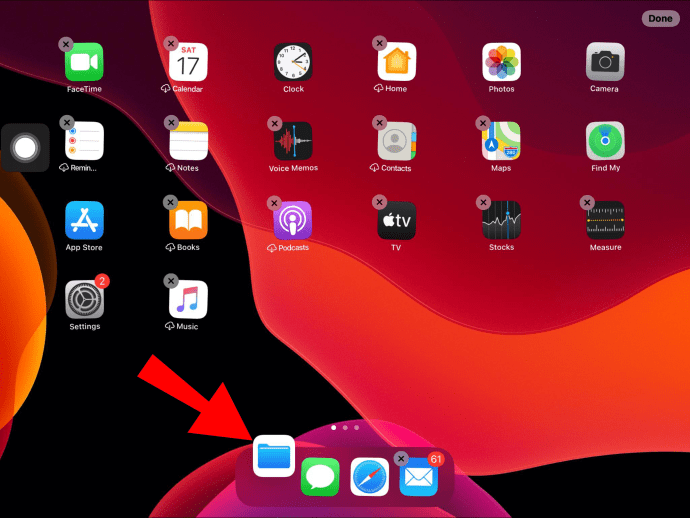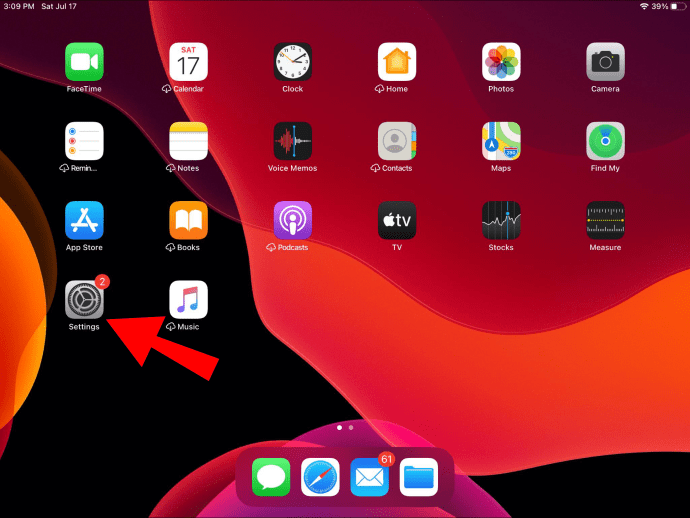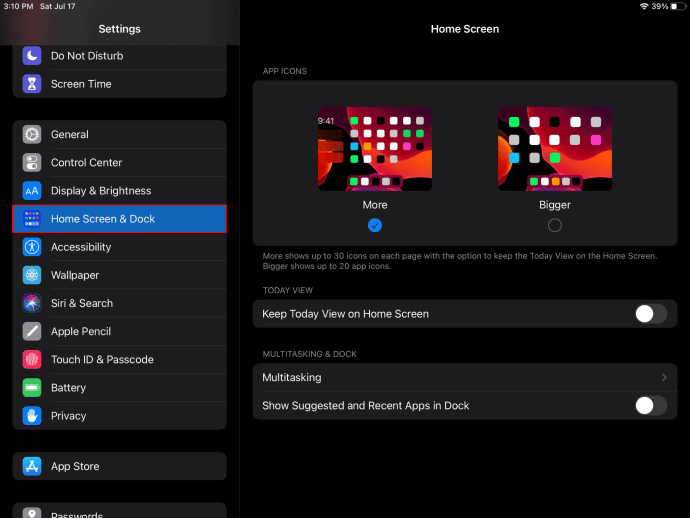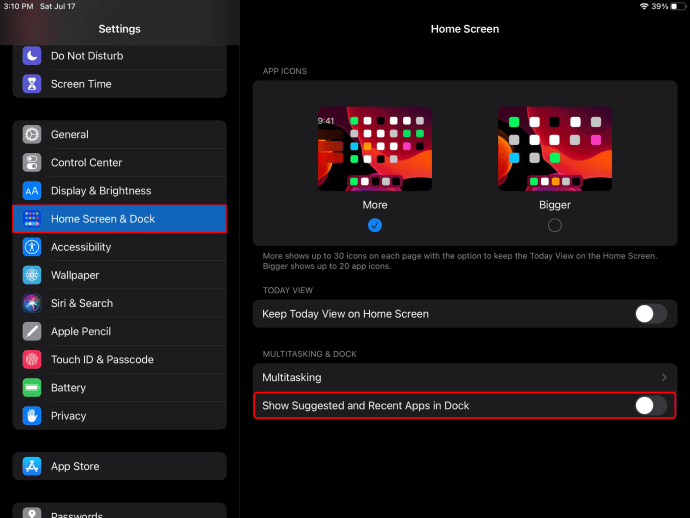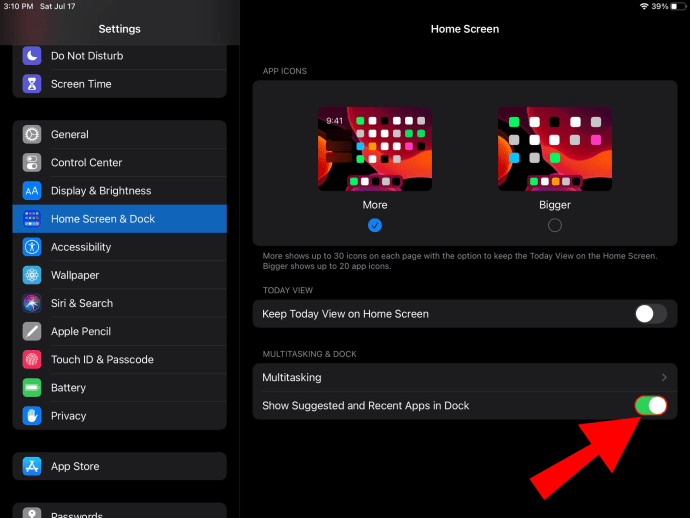Dock iPad memberi Anda akses cepat ke aplikasi terbaru dan yang sering digunakan serta memungkinkan Anda beralih dengan mudah di antara aplikasi tersebut. Bersamaan dengan itu, versi terbaru iOS untuk iPad memungkinkan Anda menambahkan lebih banyak aplikasi ke Dock daripada sebelumnya.

Jika Anda menggunakan iOS versi terbaru, cukup seret aplikasi yang ingin Anda tambahkan dari layar Beranda ke Dock, ikon lainnya akan memberi ruang untuk duduk.
Untuk iOS versi sebelumnya, ketuk dan tahan ikon aplikasi, lalu klik opsi "Edit Layar Beranda" dari menu yang muncul. Semua aplikasi akan mulai bergoyang. Seret aplikasi ke Dock, di mana, sekali lagi, akan ada ruang untuk itu.
Cara Memunculkan Dock di iPad
Anda dapat menampilkan Dock dengan menggeser layar secara perlahan ke atas dari tepi bawah hingga muncul. Angkat jari Anda setelah ditampilkan. Cobalah untuk tidak menggesek terlalu jauh ke atas atau "Pengalih Aplikasi" dapat diluncurkan. Dan jika Anda menggesek terlalu cepat, Anda akan kembali ke layar Utama.

Cara Menambahkan Aplikasi ke Dock
Untuk versi iOS terbaru untuk iPad:
- Letakkan jari Anda di aplikasi yang ingin Anda pindahkan ke Dock.
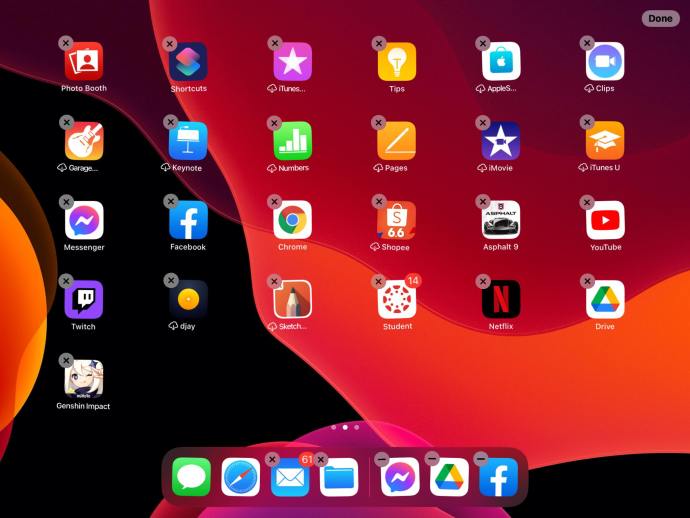
- Seret ke arah Dock. Dock akan menyediakan ruang untuk aplikasi.
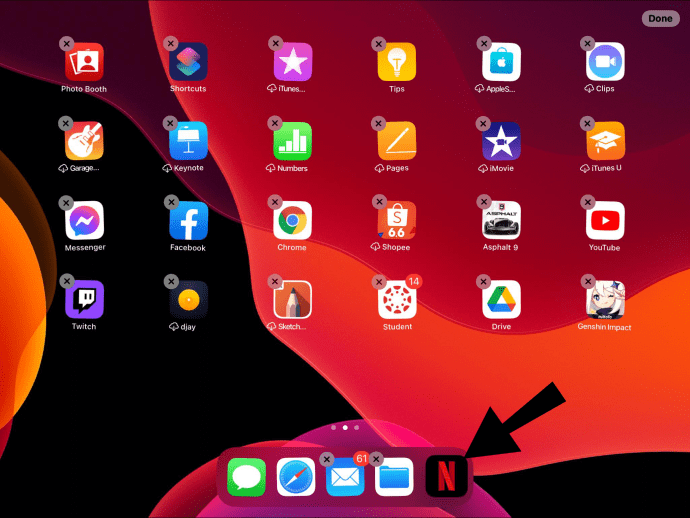
Untuk versi iOS sebelumnya untuk iPad:
- Dari layar Beranda Anda, navigasikan ke halaman ikon yang berisi aplikasi yang ingin Anda tambahkan ke Dock Anda.
- Tekan lama pada ikon aplikasi apa pun hingga menu kecil muncul.
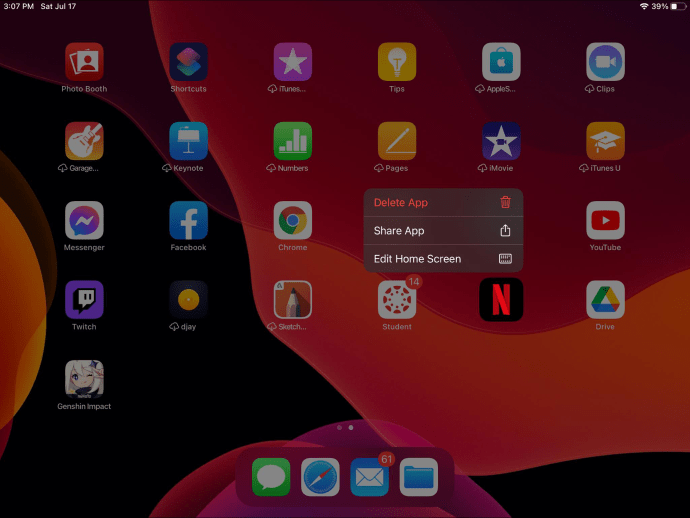
- Klik "Edit Layar Utama."
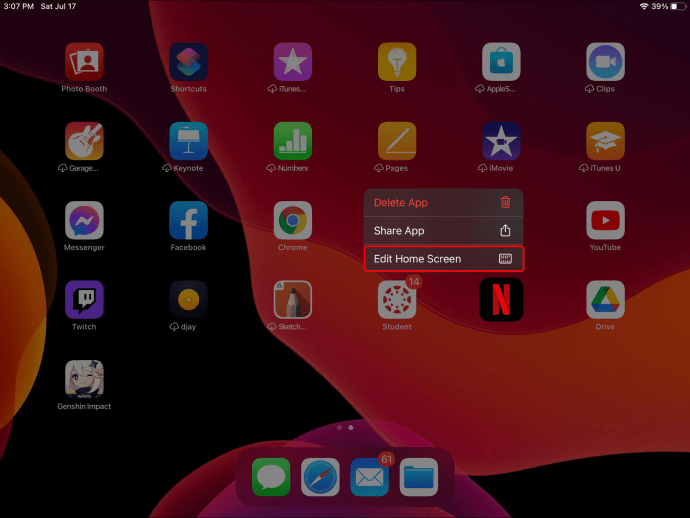
- Aplikasi akan mulai bergoyang dan beberapa akan menampilkan "X" di sudut kiri atas. Ini mengonfirmasi bahwa Anda berada dalam mode edit.
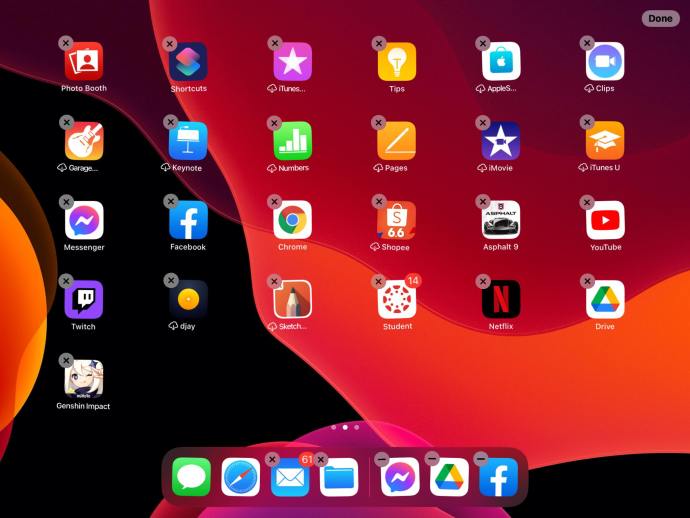
- Pilih aplikasi yang ingin Anda tambahkan, lalu seret ke arah Dock. Dock akan menyediakan ruang untuk aplikasi baru.
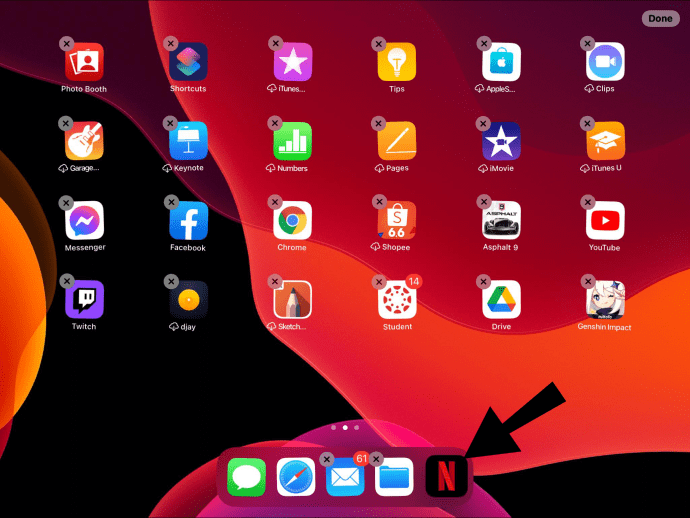
Cara Memindahkan Aplikasi di Sekitar Dock
- Dari Dock, ketuk ikon aplikasi yang ingin Anda pindahkan.

- Tahan dan seret ke posisi baru di Dock Anda, lalu lepaskan.
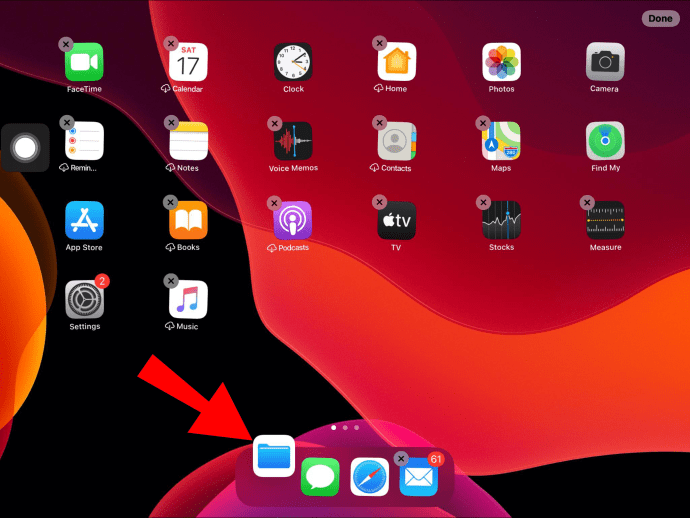
Kelola Bagian Aplikasi yang Baru Digunakan
Untuk menonaktifkan atau mengaktifkan kembali aplikasi yang baru saja digunakan di dok iPad Anda:
- Luncurkan aplikasi "Pengaturan".
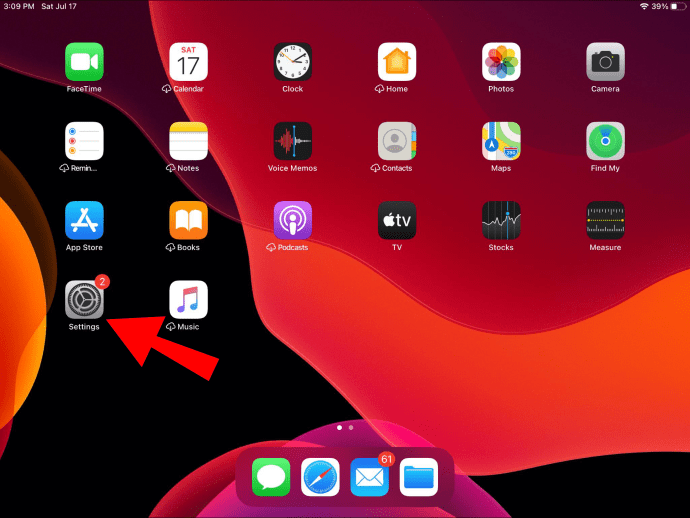
- Arahkan ke opsi "Layar Beranda & Dock".
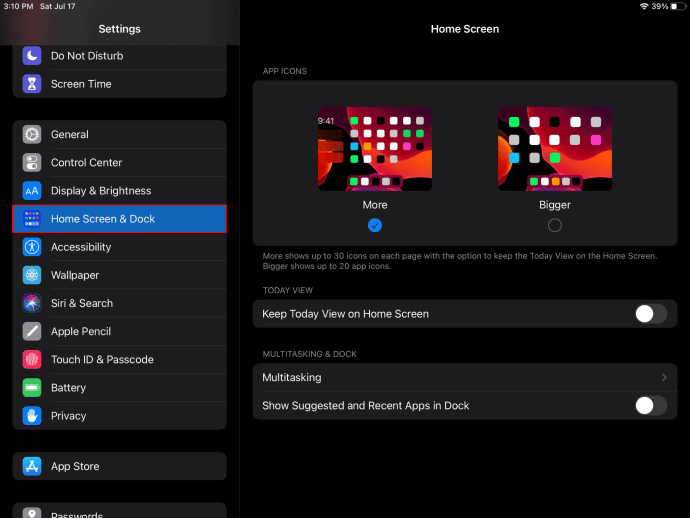
- Buka opsi "Tampilkan Aplikasi yang Disarankan dan Terbaru".
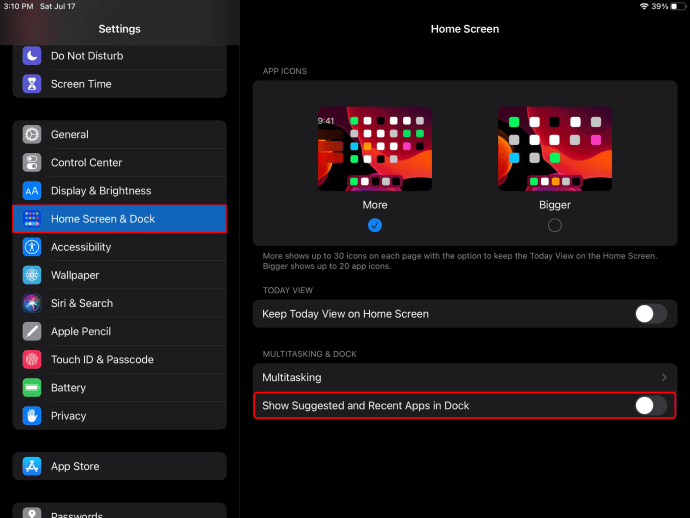
- Di sebelah kanan, ketuk penggeser sakelar untuk menonaktifkan atau mengaktifkannya kembali.
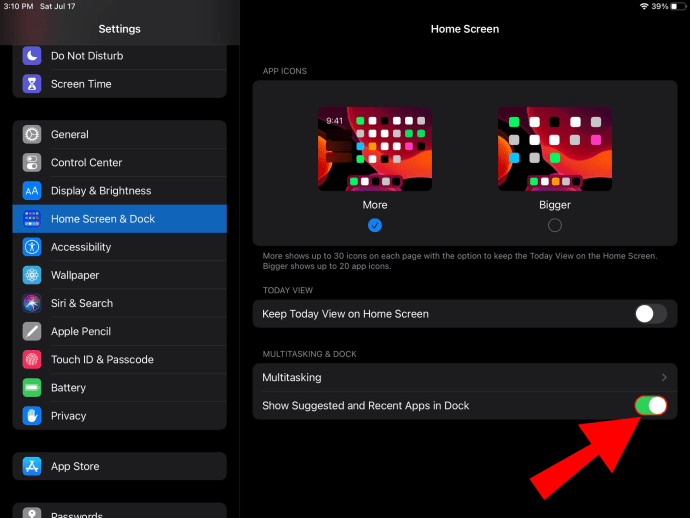
Saat fitur dinonaktifkan, aplikasi yang muncul di dok Anda hanya akan menjadi aplikasi yang Anda tempatkan di sana.
FAQ tambahan
Bagaimana cara menghapus aplikasi dari dok iPad?
Untuk menghapus aplikasi dari Dock Anda:
• Seret ikon yang ingin Anda hapus ke layar awal. Lepaskan dan itu akan hilang.


Bagaimana cara menampilkan dok saat berada di aplikasi?
Untuk menampilkan Dock Anda saat menggunakan aplikasi:
· Dari bagian bawah layar, geser ke atas hingga muncul dok, lalu lepaskan.

· Jika Anda menggunakan keyboard eksternal, tekan tombol Command (⌘) bersamaan dengan tombol Option dan “D”.

Aplikasi Favorit Anda Duduk di Dock iPad Anda
Dock iPad adalah ruang untuk aplikasi yang sering Anda gunakan, yang dirancang untuk menyelamatkan Anda dari keharusan membolak-balik halaman di layar Utama untuk menemukannya. Ini juga bagus untuk multi-tasking saat beralih antar aplikasi, mengubah iPad Anda menjadi laptop mini. Apple telah membuat proses untuk menambahkan, menghapus, dan mengatur ulang aplikasi Dock dengan cepat dan mudah.
Sekarang kami telah menunjukkan kepada Anda cara menambahkan aplikasi ke Dock Anda dan cara menggunakan beberapa fitur multi-tugas lainnya, apa saja aplikasi yang sering Anda gunakan? Apakah Anda akhirnya memindahkan banyak aplikasi ke Dock Anda? Beri tahu kami di bagian komentar di bawah.